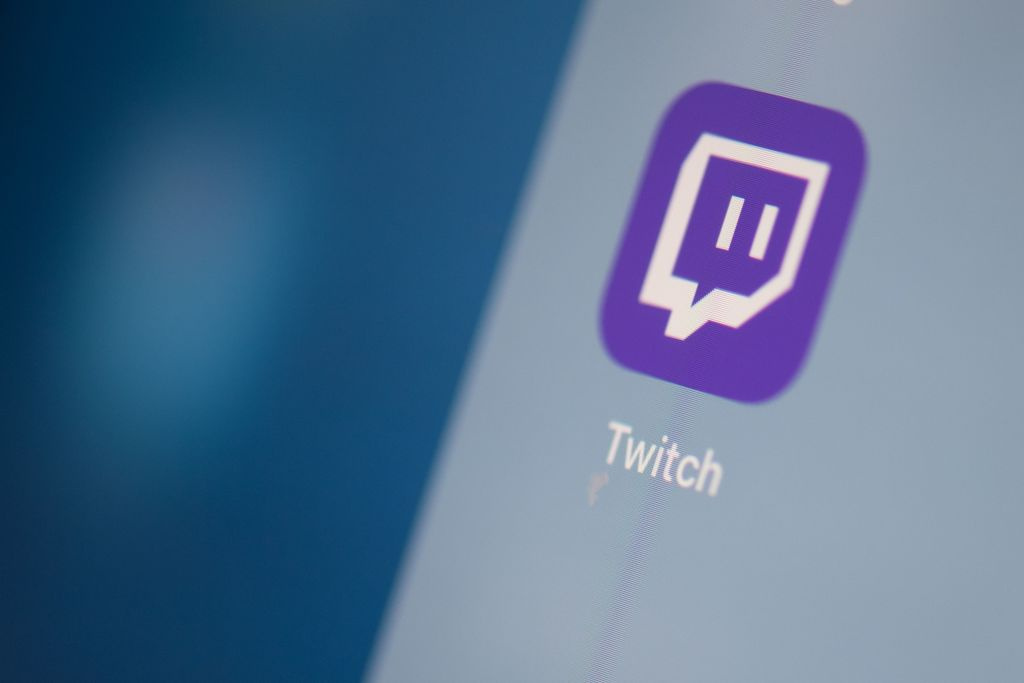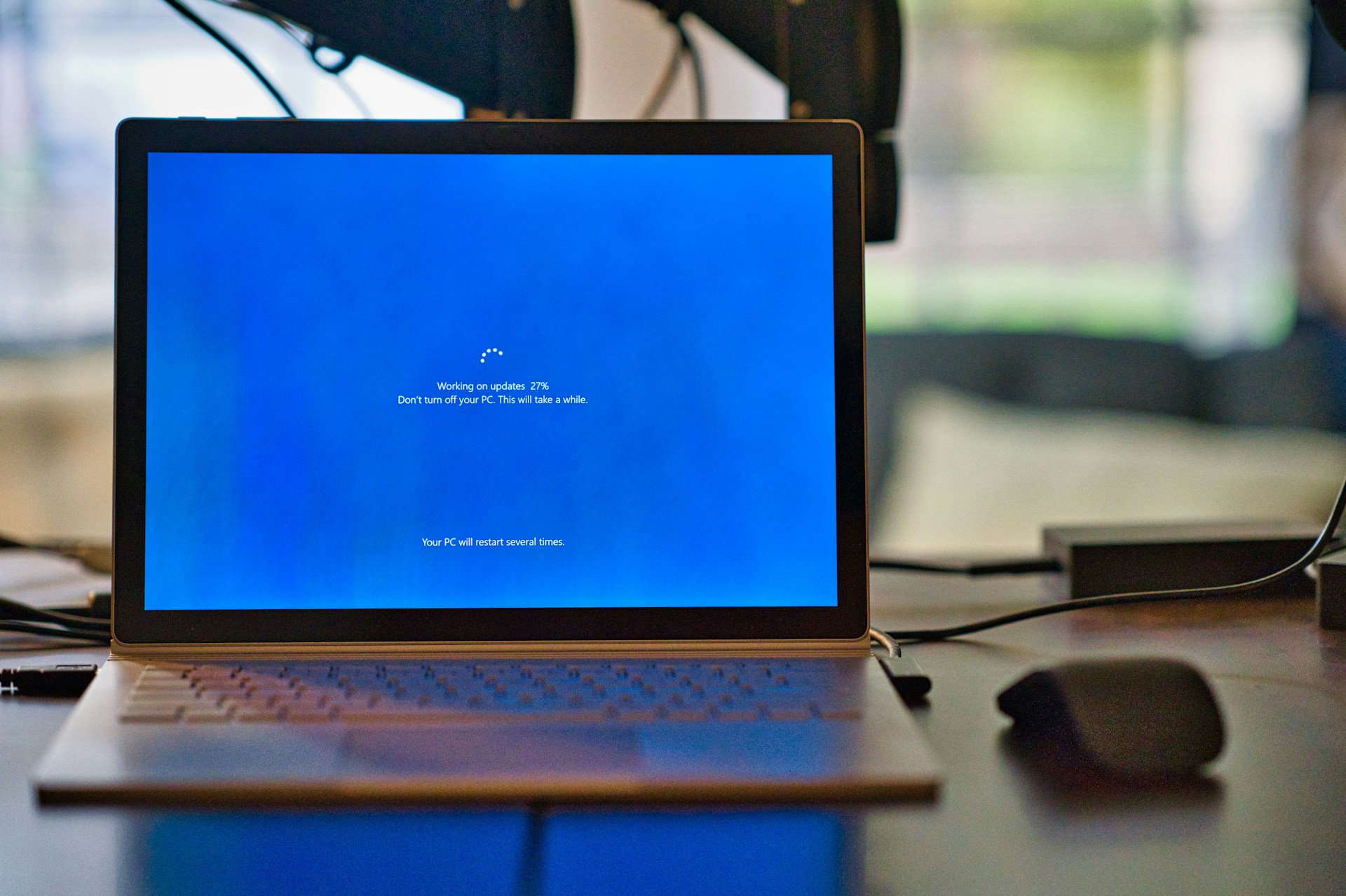Windows 11将推出一个新的小部件按钮。它将位于任务栏上,它可以打开一个菜单,并可以快速访问其他类别,例如流量,新闻,体育,天气等。
Windows 11小部件访问
小部件是一个小型图形应用程序,可快速获取信息,包括新闻和天气。小部件通常与操作系统中的常规应用分开呈现。汤姆的硬件。
这些图标通常在您执行其他任务时保持在后台运行,因此可以快速查看它们而无需等待加载。
在Windows 11,小部件的工作方式有所不同,它们生活在可以从任务栏访问的特殊菜单中。
访问小部件菜单,单击任务栏上的“小部件”按钮。它是一个蓝色矩形,里面有圆形的白色和青色矩形。
单击任务栏按钮后,菜单将显示。然后,您将默认显示许多小部件,并且根据窗口的中央。
您还可以使用边缘浏览器中的Bing Web搜索搜索任务栏最高部分的专用字段。在小部件下方,您将看到一个仅用于Bing News的部分,并且无法将其禁用。
Windows 11中当前可用的小部件列表
您将看到的第一件事是天气,它将显示当前的天气状况,并宣布当天的预测。还有一个监视列表,这是当前股票值的列表。您还可以添加股票符号,因此您可以自定义列表。
日历也可用。这是一个小日历,显示了一天和周的前景以及即将举行的活动。
待办事项列表是一个工具,您可以在其中添加项目并在完成后立即将其删除。如何怪异。您还可以看到照片,其中显示链接到Microsoft帐户的照片。技巧小部件显示提示,可以帮助您更好地使用Windows 11软件和Microsoft应用程序。
体育小部件显示了当前的运动成绩,它使您可以输入一个团队名称来自定义。您还可以看到流量,显示带有您所在地区的交通状况的小型高架图。
娱乐小部件将显示与您在Microsoft商店购买的电影或电视节目连接的发行版列表。然后,有电子竞技小部件可让您在电子竞技上看到最新的分数。
微软可能会删除一些小部件,并在八月份发布Windows 11之前添加更多小部件。第三方小部件仍然可以使用,but微软没有提供有关这些可能如何工作的任何详细信息。
配置小部件菜单
要在Windows 11中的菜单中添加一个小部件,您可以单击“小部件”菜单右上角的个人资料头像,也可以向下滚动并单击“添加窗口小部件”按钮。
您将看到“小部件设置”窗口,它可以允许您在菜单中添加小部件。但是,它不允许您删除它们。
本文由技术时报拥有
由索菲·韦伯斯特(Sophie Webster)撰写